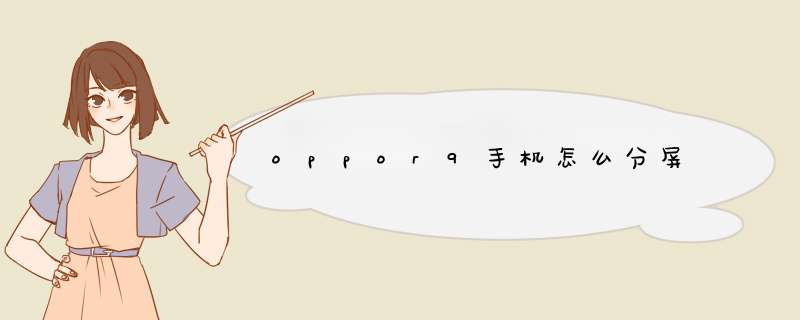
小O已为您整理如下手机分屏的开启方法:1、 ColorOS 50-52版本机型,进入「设置 > 应用分屏」,打开应用分屏开关后,在支持分屏的应用下,可三指上滑或长按多任务键开启分屏。2、ColorOS 7及以上版本,开启应用分屏的方法有以下4种:①在支持分屏的应用下,三指上滑即可开启分屏。②在支持分屏的应用下,长按多任务可开启分屏。③在最近任务中,点击支持分屏的应用卡片右上角,在展开的列表中点击“分屏”按钮,可开启分屏。④在智能侧边栏中,将支持分屏的应用拖动到侧边栏外可开启分屏。温馨提示:不支持分屏的应用,三指上滑后会有提示“该应用不支持应用分屏”。分屏的退出方法:① 按home键退回桌面。② 自由拖动分屏分割条,拖到最顶部,则退出上方分屏;拖到最底部,则退出下方分屏。注:本回答适用于OPPO全系列机型。
应用分屏即手机可以同时在前台展示两个应用。将屏幕一分为二,使得两个应用分别独立地进行工作,且相互之间不受影响。
常用手机应用可分屏,您可以边追剧边聊天,还可以看视频的同时刷刷微博,轻松实现您一心二用的需求,美好生活就是这么惬意~
应用分屏的设置方法:
ColorOS 12及以上版本:进入手机「设置 > 特色功能(应用) > 应用分屏」,打开应用分屏开关。
ColorOS 110-113版本:进入手机「设置 > 便捷工具 > 应用分屏」,打开应用分屏开关。
ColorOS 70-72版本:进入手机「设置 > 应用分屏」,打开应用分屏开关。
应用分屏的开启方法:
1、在支持分屏的应用下,从屏幕底部三指上滑即可开启分屏。
2、导航手势为虚拟按键时,在支持分屏的应用下,长按多任务可开启分屏。
3、在最近任务中,点击支持分屏的应用卡片右上角“:”或“_”,在展开的列表中点击“分屏”按钮,可开启分屏。
4、在智能侧边栏中,将支持分屏的应用长按后拖动到侧边栏外可开启分屏。
应用分屏切换上下屏及退出的方法:
1、分屏状态下,点击把手后,关闭分屏的图标。
2、分屏状态下,拖动中间的分屏分割条,可以调整上下屏的大小。拖到最顶部时,会退出上方分屏;拖到最底部时,会退出下方分屏。
温馨提示:
不支持分屏的应用,三指上滑后会有提示“该应用不支持应用分屏”。
OPPO R9不支持分屏。
OPPO R9手机屏幕尺寸:55英寸
分辨率:19201080
屏幕像素密度:401PPI
屏幕材质:AMOLED(R9t、R9m),IPS-NEO(R9km)
R9摄像头像素:前置1600万、后置1300万;
光圈:后置光圈f/22、前置光圈f/20。
R9采用基于Android 51开发的ColorOS 30系统。
OPPO A9支持应用分屏,进入设置--应用分屏,可打开或关闭应用分屏开关,打开应用分屏开关后可进行如下操作:
1、打开三指上滑启动分屏开关后,在支持分屏的应用下,三指上滑即可开启分屏;
2、在支持分屏的应用下,长按多任务可进入分屏;
3、在最近任务中,点击支持分屏的任务卡片右上角进入列表,可在列表中点击“分屏”按钮进入分屏;
4、在横屏应用全屏时,收到支持分屏的即时通信应用通知,可点击“分屏回复”按钮进入分屏。
OPPO手机使用应用分屏功能,您可以同一时间使用两个应用时,例如边看视频边在微信上与好友聊天。开启路径:「设置」> 「应用分屏」在支持分屏的应用下,您可以通过以下方式开启分屏。1三指上滑后开启分屏。2 导航键在虚拟按键模式时,在应用界面长按多任务键进入分屏。3 进入多任务模式后,点击可分屏的应用右上角设置按钮,选择分屏。4在智能侧边栏中,将支持分屏的应用拖动到侧边栏外可开启分屏。您可以通过以下2种方式退出分屏:1通过拖动分屏分隔条来退出分屏。如果拖到最顶部,则退出上方分屏;如果拖到最底部,则退出下方分屏。2点击分隔条中部白色横条按钮,选择X退出 。本回答适用于OPPO所有机型。
分屏有两种开启方式,方法一:直接打开应用分屏功能,在支持分屏的应用下,长按多任务键,当前应用支持分屏的话就可以快速开启分屏功能。方法二:三指上滑启动分屏,在支持分屏的应用下,只需用三个手指同时上滑即可开启分屏功能。
应用分屏的设置方法
应用分屏即手机可以同时在前台展示两个应用。将屏幕一分为二,使得两个应用分别独立地进行工作,且相互之间不受影响。
常用手机应用可分屏,您可以边追剧边聊天,还可以看视频的同时刷刷微博,轻松实现您一心二用的需求,美好生活就是这么惬意~
应用分屏的设置方法:
ColorOS 12及以上版本:进入手机「设置 > 应用 > 应用分屏」,打开应用分屏开关。
ColorOS 110-113版本:进入手机「设置 > 便捷工具 > 应用分屏」,打开应用分屏开关。
ColorOS 70-72版本:进入手机「设置 > 应用分屏」,打开应用分屏开关。
应用分屏的开启方法:
1、在支持分屏的应用下,从屏幕底部三指上滑即可开启分屏。
2、导航手势为虚拟按键时,在支持分屏的应用下,长按多任务可开启分屏。
3、在最近任务中,点击支持分屏的应用卡片右上角“:”,在展开的列表中点击“分屏”按钮,可开启分屏。
4、在智能侧边栏中,将支持分屏的应用长按后拖动到侧边栏外可开启分屏。
应用分屏切换上下屏及退出的方法:
1、分屏状态下,点击把手后,关闭分屏的图标。
2、分屏状态下,拖动中间的分屏分割条,可以调整上下屏的大小。拖到最顶部时,会退出上方分屏;拖到最底部时,会退出下方分屏。
温馨提示:
不支持分屏的应用,三指上滑后会有提示“该应用不支持应用分屏”。
。
欢迎分享,转载请注明来源:品搜搜测评网

 微信扫一扫
微信扫一扫
 支付宝扫一扫
支付宝扫一扫
